发布日期:2018-06-01 作者:雨木风林 来源:http://www.duotecz.com
来形容节段的最佳的方法是说,它格式化位置,颜色,或查看页面上的文本或对象。
word 2010中子弹选项
前三个按钮列表按钮。第1按钮是一个符号列表。点击下拉菜单,来看看您选择适合您的子弹。
这些仅仅是一些您的选择。在创建或使用不同的样式该列表会改变。你可以使用滚动条的右侧向上和向下滚动查看众多选项。
更改列表级别的选项将显示为灰色,直到您有您的文件在列表中。在缩进和改变符号样式列表级别,如果您创建多级列表。
如果您点击定义新的子弹,您有无尽的选项来创建自己的外表和感觉。
word 2010中定义新的子弹
当您点击定义新的子弹弹出一个窗口,你可以通过使用符号,图片或字体按钮,创建自己的子弹。对齐下拉菜单让您选择所在的页面上,您但愿您的列表中出现,并且预览部分将让您了解您的子弹将是什么样子,然后单击确定,开始您的项目符号列表。要创建项目符号列表,并返回到你的文档单击确定或单击取消放弃任何更改。
一旦您选择您的子弹风格会自动将一颗子弹在文档中。您的子弹后,键入你的文本,然后输入到您的列表中创建下一个项目。如果您完成了您的清单按下回车键两次,子弹将被终止。要创建多级列表按tab缩进,并使用新的符号样式。按住shift键,然后按选项卡再次把子弹后面的水平。
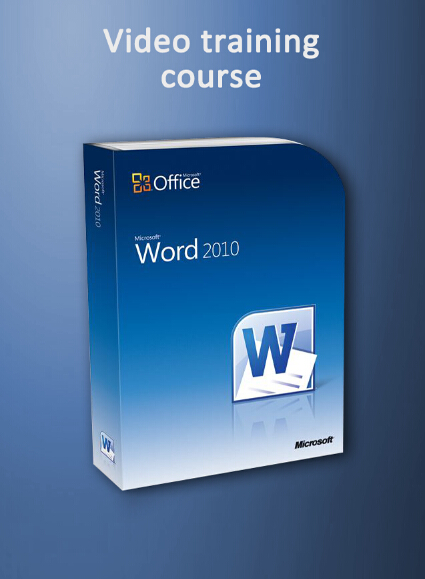
word 2010中编号方案
同样的规则适用的编号列表。点击编号列表按钮,下拉菜单让您选择。
您可以选择一个点或一个支架,罗马数字,字母数字或定义您自己的格式。
更改列表级别将变为灰色,就像项目符号列表,直到你的文档中创建一个列表。你可以使用菜单或键盘命令该选项。标签缩进到一个新的水平和移位选项卡,转到背面的水平。从已经缩进将缩进列表到另一个层次水平按Tab键。
word 2010中定义新的数字格式
当你单击定义您自己的格式上面的窗口出现,你可以通过使用预定义的,而不是自定义自己的格式。只是在每个类别中输入你的自定义配置,预览在预览窗格直到你满意为止,然后单击确定。
word 2010中的多级列表
这些数字会以同样的方式工作作为子弹,键入你的文本后回车,下一个号码将会出现。当您的列表完成后按两次回车键和编号列表将结束。
最后一个列表按钮是多级列表。这是伟大的轮廓。你可以使用编号或项目符号列表选项和Tab键创建多级列表,但这个按钮自动配置的多层次。
它的工作原理相同,与所有的选项和自定义的项目符号和编号列表,但它有一个区别;去列表中按tab一个新的水平,您的列表项将用Tab键切换并切换到第二级的格式。
这些格式最初设计,其中在编号或项目符号列表中,你将无法修改,除非通过访问多级列表选择其他级别。
一旦你标签转移到第二个,第三个,等级别,当您按下回车键,将保持在这一水平,直到您按住shift键,然后按选项卡。此键盘命令将使你的清单上升了一个层次。
要停止列表只需按下回车键两次,你可以继续你的文档不继续列表。
word 2010中增加和减少缩进
接下来的两个按钮增加或减少缩进在段首。注意沙漏在标尺word文档的左上角。
word 2010中标尺缩进
现在,单击增加缩进量按钮您有没有注意到怎么沙漏移动到右侧?这是配置一个标签缩进。每次您完成您的键盘上的一个段落,然后按选项卡的标签将移动到沙漏的位置。通过点击增加缩进按钮不止一次沙漏进一步向右移动众多。减少缩进按钮将移动标签了。
word 2010中排序按钮
排序按钮将字母顺序排列为你词语或排序号码列表。要使用这个功能只需选择你想通过单击要突出显示文本的前面,拖动鼠标到文本的末尾,然后点击按钮来组织文本。它会按字母顺序排列的话给您名单。
word 2010中段落按钮
下一个按钮,我用所有的时间来协助我与我的格式。该按钮将让你在你的文档格式符号。它可以让您看到,如果您有字与字之间的点或一个额外的空间由段落符号一个额外的换行符。我通常要守我所有的时间。
word 2010的理由
这4个按钮,您会用它来证明在网页上的文字。你可以点击按钮启动已被输入,然后点击您想要的理由打字或突出显示文本之前。
word 2010的线和段落间距
行和段落间距按钮用于改变线条和段落之间的间距。无论是点击下拉菜单,选择您的选择或突出显示那么您的文字点击并选择。大多数用户只需要选择列出的默认选项之一。这些选项是不按回车键转到下一行的行间距。
word 2010中段落窗口
如果你有兴致,除了默认的行其他选项间距选择点击行距选项。这将打开段落窗口。在这个窗口中,您可以做,你们一直在使用的按钮是同样的东西。
第3节下来的间距。你可以使用箭头增加或之前,或你所选择的文本之后减小间距。
行间距选项可以让您有一个下拉菜单,你可以从单人,双人,1.5行选择,至少,没错,还是多。该选择在这里您可以输入通过键入数字或使用向上和向下箭头你的自定义数值的配置。
word 2010的行和分页
底部的预览部分将让您看到的间距的样子在文档中。
单击行和分页选项卡。在分页有几个复选框选项。窗口/孤儿控制是在页面的顶部打印本身便是一个段落的最后一行。一个孤儿是在页面底部印刷本身段落的第一行。
为了保持段落一起在一个页面或一列检查与下一个选项的保持。
随身携带一段落线一起在页面上或在列是保留行一起选择。
要始终强制段落选择页面嘴前前分页符。
文本框选项可以让您换,周围的文本框中的文本。你需要被点击的文本框中,此选项可用。
word 2010中的标签窗口
这些选项卡按钮,将打开的选项卡窗口。在这个窗口中您可以配置使用数值配置,而不是统治者多个选项卡。默认制表位在0.5“你可以通过键入或使用向上和向下箭头更改此数字,选择了定位的配置和领导者,然后点击配置按钮,这将会把选项卡配置的制表位位置窗口。
清除将显示为灰色,直到您有一个标签组。 Clear按钮将清除你配置的最后一个标签。清除所有将清除所有配置选项卡。
点击确定返回到款窗口。
设为默认按钮将保存所有您做的您行和分页符默认配置变化
单击确定按钮,返回到你的文档并进行更改。
word 2010中底纹,边框按钮
填充按钮和寄宿按钮可用于在文本的各行。如果您想改变背景颜色为你的文档中的文本的区域单击按钮开始输入之前,然后从下拉菜单中选择颜色。当你完成打字再次单击填充按钮和背景会回到原来的颜色或突出显示您想要一个不同的背景的文本,并从下拉菜单中选择颜色和所选文本的背景将改变。
寄宿生按钮的使用方式相同背景填充,但会放置在文本周围寄宿生。点击下拉菜单中看到所有选项。
这包装上的主页选项卡中的word 2010款部分的介绍。单击next按钮进入到样式。